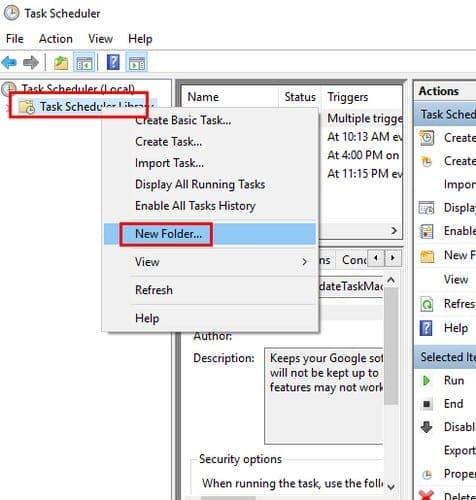Ao encontrar um arquivo que não precisa mais no Windows 11, você o apaga. Mas, para se livrar desses arquivos permanentemente, você precisará fazer outra coisa além de clicar na opção excluir. Quando você apaga um arquivo, ele pode desaparecer dos seus arquivos, mas ainda estará acessível na lixeira.
O guia a seguir mostrará como você pode esvaziar a lixeira de acordo com uma programação. Dessa forma, você pode se preocupar com coisas mais importantes e não se esvaziou ou não a lixeira.
- Para agendar a lixeira, abra o Agendador de Tarefas pesquisando-o na barra de pesquisa.
- Na tela do Agendador de tarefas, clique com o botão direito em Biblioteca do Agendador de tarefas > Nova pasta…

- Dê um nome à pasta, como “Auto Del Bin” ou algo reconhecível para a tarefa. Clique com o botão direito na nova pasta e escolha Criar tarefa . Na guia Geral, dê um nome à sua tarefa que descreva o que ela faz no campo Nome .

- Selecione a guia Triggers e escolha o botão Novo no canto inferior esquerdo.
- Selecione Iniciar a tarefa > De acordo com uma programação .
- Recomendo que você escolha a opção mensal ou semanal se a opção de agendamento estiver sendo usada como gatilho. Haverá também uma opção onde você poderá decidir quando deseja que a limpeza comece. Logo abaixo disso, você também pode escolher o dia.

- Selecione a guia Ações , seguida pela nova opção no canto inferior direito. Em Configurações, onde diz Programas/script, digite cmd.exe e também em Configurações , em Adicionar argumentos , digite:
/c "echo Y|PowerShell.exe -NoProfile -Command Clear-RecycleBin" -Force
Verifique novamente para ter certeza de que tudo foi inserido corretamente e clique em OK para finalizar sua tarefa.
Conclusão
Quanto mais coisas o Windows puder fazer, você terá mais tempo para outras coisas úteis. Esvaziar a lixeira pode não parecer muito, mas com certeza ajuda. Você vai esvaziar a lixeira sozinho ou o Windows fará isso automaticamente?